
無線LAN機能を使って接続する方法





無線LAN機能を使って接続する方法

●無線LAN機能をご利用いただく際に必要な通信料および接続料は、お客様のご負担になります。


●ご自宅などでご利用になる場合は、インターネット回線とアクセスポイント(無線LAN親機)をご用意ください。
●外出先でご利用になる場合は、あらかじめ外出先のアクセスポイント設置状況を、公衆無線LANサービス提供者のホームページなどでご確認ください。公衆無線LANサービスをご利用になるときは、別途サービス提供者との契約などが必要な場合があります。
 「ホーム」画面で[ツール]→「各種設定」→「通信」→「無線LAN設定」→「無線LAN使用」をタップする。
「ホーム」画面で[ツール]→「各種設定」→「通信」→「無線LAN設定」→「無線LAN使用」をタップする。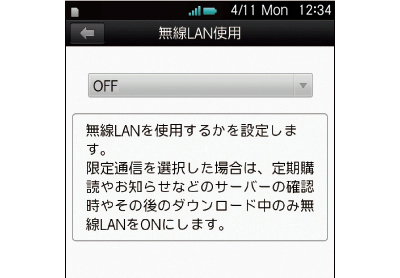

●「ホーム」画面の[ツール]の代わりに、GALAPAGOS STOREの「トップ」画面の[ツール]にタップしても同じ操作ができます。
 メニュー(▼)をタップし、「ON」をタップする。
メニュー(▼)をタップし、「ON」をタップする。
 をタップする。
をタップする。 使用する無線LANのネットワークをタップする。
使用する無線LANのネットワークをタップする。
 必要に応じてパスワードを入力し、[接続]をタップする。
必要に応じてパスワードを入力し、[接続]をタップする。
●無線LAN未接続中にタップしたときは
[接続]:ネットワークに接続※
[キャンセル]:ネットワークへの接続をキャンセル
※セキュリティ情報の設定が必要な場合は、設定画面が表示されます。
●無線LAN接続中にタップしたときは
[切断]:ネットワークの接続を解除
[キャンセル]:ネットワークへの切断をキャンセル
●コンテンツのダウンロード時や定期購読/お知らせなどのサーバー確認時のみ無線LANをONにする場合は、「無線LAN使用」画面で「限定通信」をタップしてください。

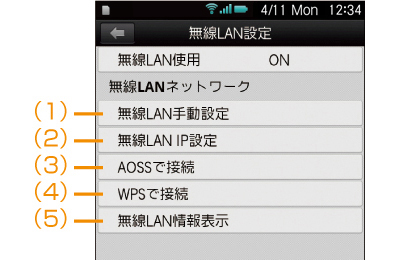





 「ホーム」画面で[ツール]→「各種設定」→「通信」→「無線LAN設定」→「無線LAN使用」をタップする。
「ホーム」画面で[ツール]→「各種設定」→「通信」→「無線LAN設定」→「無線LAN使用」をタップする。 メニュー(▼)をタップし、「ON」をタップする。
メニュー(▼)をタップし、「ON」をタップする。
 をタップする。
をタップする。 「無線LAN手動設定」をタップする。
「無線LAN手動設定」をタップする。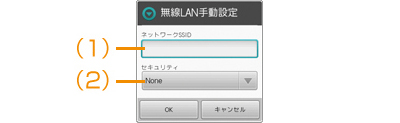



●ネットワークSSIDは、アクセスポイントを識別するためにつけられた名前です。詳しくは、アクセスポイント機器(無線LAN親機)の取扱説明書を参照してください。
 アクセスポイントに合わせセキュリティの設定をする。
アクセスポイントに合わせセキュリティの設定をする。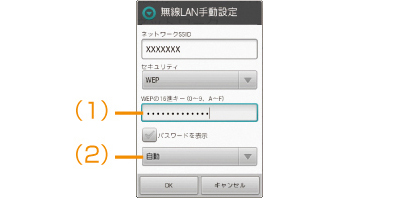



●セキュリティ方式は、アクセスポイント機器(無線LAN親機)に設定されている暗号化の方式です。詳しくは、アクセスポイント機器(無線LAN親機)の取扱説明書を参照してください。
 [OK]をタップする。
[OK]をタップする。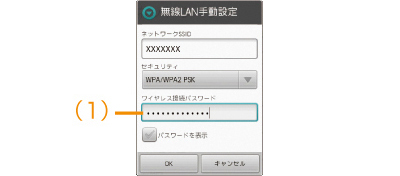

 [OK]をタップする。
[OK]をタップする。

●コンテンツのダウンロード時や定期購読/お知らせなどのサーバー確認時のみ無線LANをONにする場合は、「無線LAN使用」画面で「限定通信」をタップしてください。
 「ホーム」画面で[ツール]→「各種設定」→「通信」→「無線LAN設定」→「無線LAN使用」をタップする。
「ホーム」画面で[ツール]→「各種設定」→「通信」→「無線LAN設定」→「無線LAN使用」をタップする。 メニュー(▼)をタップし、「ON」をタップする。
メニュー(▼)をタップし、「ON」をタップする。

 をタップする。
をタップする。
 「無線LAN IP設定」をタップする。
「無線LAN IP設定」をタップする。
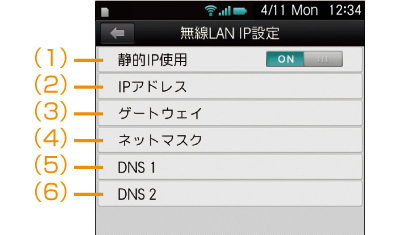






 設定が完了したら、
設定が完了したら、 をタップする。
をタップする。
 「ホーム」画面で[ツール]→「各種設定」→「通信」→「無線LAN設定」→「無線LAN使用」をタップする。
「ホーム」画面で[ツール]→「各種設定」→「通信」→「無線LAN設定」→「無線LAN使用」をタップする。 メニュー(▼)をタップし、「ON」をタップする。
メニュー(▼)をタップし、「ON」をタップする。
 をタップする。
をタップする。 「AOSSで接続」をタップする。
「AOSSで接続」をタップする。 [AOSS]をタップする。
[AOSS]をタップする。
 「AOSS終了」と表示されたら、[OK]をタップする。
「AOSS終了」と表示されたら、[OK]をタップする。
●コンテンツのダウンロード時や定期購読/お知らせなどのサーバー確認時のみ無線LANをONにする場合は、「無線LAN使用」画面で「限定通信」をタップしてください。
 「ホーム」画面で[ツール]→「各種設定」→「通信」→「無線LAN設定」→「無線LAN使用」をタップする。
「ホーム」画面で[ツール]→「各種設定」→「通信」→「無線LAN設定」→「無線LAN使用」をタップする。 メニュー(▼)をタップし、「ON」をタップする。
メニュー(▼)をタップし、「ON」をタップする。
 をタップする。
をタップする。 「WPSで接続」をタップする。
「WPSで接続」をタップする。 「プッシュボタン方式」または「PINコード方式」の[実行]をタップする。
「プッシュボタン方式」または「PINコード方式」の[実行]をタップする。

●プッシュボタン方式の[実行]を選択した場合は、アクセスポイント機器(無線LAN親機)側でも、WPSボタンを押すなどの操作が必要になります。
●PINコード方式の[実行]を選択した場合は、表示されたPINコードをアクセスポイントに入力し、[OK]をタップしてください。
 「WPS終了」と表示されたら、[OK]をタップする。
「WPS終了」と表示されたら、[OK]をタップする。
●コンテンツのダウンロード時や定期購読/お知らせなどのサーバー確認時のみ無線LANをONにする場合は、「無線LAN使用」画面で「限定通信」をタップしてください。
 「ホーム」画面で[ツール]→「各種設定」→「通信」→「無線LAN設定」→「無線LAN使用」をタップする。
「ホーム」画面で[ツール]→「各種設定」→「通信」→「無線LAN設定」→「無線LAN使用」をタップする。 メニュー(▼)をタップし、「ON」をタップする。
メニュー(▼)をタップし、「ON」をタップする。
 をタップする。
をタップする。 「無線LAN情報表示」をタップする。
「無線LAN情報表示」をタップする。
 確認が完了したら、
確認が完了したら、 をタップする。
をタップする。


3G機能を使って接続する方法

●mopera UはNTTドコモのインターネット接続サービスです。mopera Uにお申し込みいただいたお客様は、簡単な設定で本製品をご利用いただけます。
●mopera Uはお申し込みが必要な有料サービスです。
●mopera Uをご利用の場合、「定額データプラン」のご契約が必要です。
●3G機能をご利用いただく際に必要な通信料および接続料は、お客様のご負担になります。

 「ホーム」画面で[ツール]→「各種設定」→「通信」→「3G設定」→「3G使用」をタップする。
「ホーム」画面で[ツール]→「各種設定」→「通信」→「3G設定」→「3G使用」をタップする。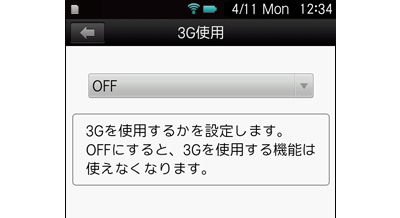
 メニュー(▼)をタップし、「ON」をタップする。
メニュー(▼)をタップし、「ON」をタップする。
 をタップする。
をタップする。
●利用中のアクセスポイントを確認するときは、「ホーム」画面で[ツール]→「各種設定」→「通信」→「3G設定」→「モバイルネットワーク設定」→「アクセスポイント名」をタップします。「アクセスポイント名」画面に、利用中のアクセスポイントが表示されます。


●mopera Uのアクセスポイントへの接続設定は、あらかじめ登録されています。この接続設定は、リセットしても消えません。
●「3G使用」が「OFF」のときは、「3G使用」を「ON」にしてから操作します。(⇒「3Gを利用する」)
 「ホーム」画面で[ツール]→「各種設定」→「通信」→「3G設定」→「モバイルネットワーク設定」→「アクセスポイント名」→「新しいAPN」をタップする。
「ホーム」画面で[ツール]→「各種設定」→「通信」→「3G設定」→「モバイルネットワーク設定」→「アクセスポイント名」→「新しいAPN」をタップする。 入力が必要な項目をタップし、名前などを入力する。
入力が必要な項目をタップし、名前などを入力する。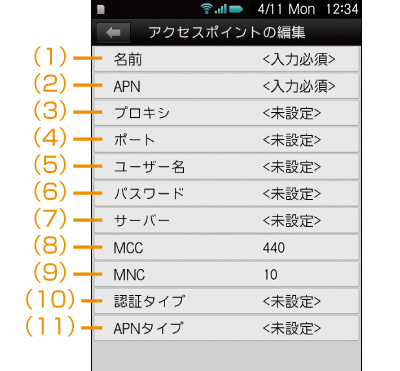












●入力が必要な項目は、プロバイダーによって異なります。プロバイダーから入手した取扱説明書などを参照して設定してください。
●MCCを「440」、MNCを「10」以外に変更しないでください。変更した場合、画面上に表示されなくなります。MCC、MNCの設定を変更して画面上に表示されなくなった場合は、アクセスポイント設定をリセット(APN設定リセット)し、設定しなおしてください。
 入力が完了したら、
入力が完了したら、 をタップする。
をタップする。
 複数のアクセスポイントを登録する。
(⇒「アクセスポイントを登録する」)
複数のアクセスポイントを登録する。
(⇒「アクセスポイントを登録する」) 「ホーム」画面で[ツール]→「各種設定」→「通信」→「3G設定」→「モバイルネットワーク設定」→「アクセスポイント名」をタップする。
「ホーム」画面で[ツール]→「各種設定」→「通信」→「3G設定」→「モバイルネットワーク設定」→「アクセスポイント名」をタップする。 使用するアクセスポイントのボタン(◎)をタップする。
使用するアクセスポイントのボタン(◎)をタップする。
 をタップする。
をタップする。
●アクセスポイントを切り替えるときは、アクセスポイント名の右端のボタン(◎)をタップしてください。名称部分をタップすると、タップしたアクセスポイントの編集画面になります。

 「ホーム」画面で[ツール]→「各種設定」→「通信」→「3G設定」→「モバイルネットワーク設定」→「アクセスポイント名」をタップする。
「ホーム」画面で[ツール]→「各種設定」→「通信」→「3G設定」→「モバイルネットワーク設定」→「アクセスポイント名」をタップする。 削除したいアクセスポイントをロングタッチする。
削除したいアクセスポイントをロングタッチする。 [OK]をタップする。
[OK]をタップする。
 「ホーム」画面で[ツール]→「各種設定」→「通信」→「3G設定」→「モバイルネットワーク設定」→「アクセスポイント名」→「APN設定リセット」をタップする。
「ホーム」画面で[ツール]→「各種設定」→「通信」→「3G設定」→「モバイルネットワーク設定」→「アクセスポイント名」→「APN設定リセット」をタップする。 [OK]をタップする。
[OK]をタップする。 [OK]をタップする。
[OK]をタップする。
 「ホーム」画面で[ツール]→「各種設定」→「通信」→「3G設定」→「PINコードロック設定」→「PINコードをロック」をタップする。
「ホーム」画面で[ツール]→「各種設定」→「通信」→「3G設定」→「PINコードロック設定」→「PINコードをロック」をタップする。 PINコードを入力し、[OK]をタップする。
PINコードを入力し、[OK]をタップする。

 「ホーム」画面で[ツール]→「各種設定」→「通信」→「3G設定」→「PINコードロック設定」→「PINコードの変更」をタップする。
「ホーム」画面で[ツール]→「各種設定」→「通信」→「3G設定」→「PINコードロック設定」→「PINコードの変更」をタップする。 現在のPINコードを入力し、[OK]をタップする。
現在のPINコードを入力し、[OK]をタップする。  新しいPINコードを入力し、[OK]をタップする。
新しいPINコードを入力し、[OK]をタップする。 新しいPINコードを再度入力し、[OK]をタップする。
新しいPINコードを再度入力し、[OK]をタップする。  [OK]をタップする。
[OK]をタップする。 

●PINロック解除コードの入力を、10回連続して間違えるとドコモUIMカードが完全にロックされます。その場合は、ドコモショップ窓口にお問い合わせください。
 PINロック中画面で[PUKロック解除]
PINロック中画面で[PUKロック解除] 「**05*」を入力⇒PINロック解除コードを入力⇒「*」を入力⇒新しいPINコードを入力⇒「*」を入力⇒もう一度、新しいPINコードを入力⇒「#」を入力
「**05*」を入力⇒PINロック解除コードを入力⇒「*」を入力⇒新しいPINコードを入力⇒「*」を入力⇒もう一度、新しいPINコードを入力⇒「#」を入力 
●PINロック解除コードが「88888888」で、PINコードを「7777」に変更する場合は、「**05*88888888*7777*7777#」を入力します。

 「ホーム」画面で[ツール]→「各種設定」→「通信」→「3G設定」→「自局番号表示」をタップする。
「ホーム」画面で[ツール]→「各種設定」→「通信」→「3G設定」→「自局番号表示」をタップする。
 確認が完了したら、
確認が完了したら、 をタップする。
をタップする。

 「ホーム」画面で[ツール]→「各種設定」→「通信」→「3G設定」→「IMEI情報表示」をタップする。
「ホーム」画面で[ツール]→「各種設定」→「通信」→「3G設定」→「IMEI情報表示」をタップする。
 確認が完了したら、
確認が完了したら、 をタップする。
をタップする。


無線LAN/3G接続の切り替えについて

●通信状況によっては、通信中に、選択した接続方式と異なる接続方式に自動的に切り替わる場合があります。接続方式が変わる際には、通信は一度切断されます。


機内モードを「ON」にする
 「ホーム」画面で[ツール]→「各種設定」→「通信」をタップする。
「ホーム」画面で[ツール]→「各種設定」→「通信」をタップする。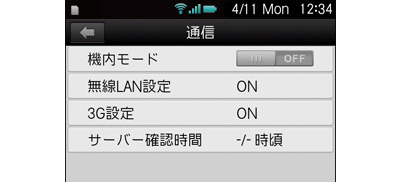
 「機内モード」のスライダーをドラッグして、「ON」に設定する。
「機内モード」のスライダーをドラッグして、「ON」に設定する。
●機内モードは、電源キーを約2秒押して表示されるメニューからON/OFFすることもできます。
